PDF文件中的表单功能是一个允许用户在静态PDF文档中插入可互动字段的工具。这些字段可以是文本框、复选框、按钮、下拉菜单等,用户可以通过填写这些字段来提交信息,进行数据收集或完成某些任务。PDF表单功能广泛应用于在线申请、调查问卷、合同签署等场景,极大提升了文档的互动性和用户体验。
在过去,PDF文件主要用于文档的固定展示,但随着电子文档的普及,PDF表单功能成为了文档交互的一部分。如今,借助一些专业工具,如UPDF,用户可以轻松创建、编辑、填写和提交PDF表单,简化了复杂的办公和数据处理任务。
PDF表单的主要类型与功能
在PDF文件中,常见的表单类型包括文本框、复选框、单选按钮、下拉菜单、列表框和按钮等。这些表单元素可以根据不同需求被灵活组合,便于填写和提交信息。
1.文本框
文本框是最常见的表单元素之一,用于输入短文本数据。例如,填写姓名、地址、电话号码等信息。用户可以调整文本框的大小和位置,确保其适应文档布局。
2.复选框
复选框用于选择多个独立选项。通常用于用户确认是否同意某些条款或选择多个选项。复选框的操作非常直观,用户只需点击框内即可勾选。
3.单选按钮
与复选框类似,单选按钮用于选择一个选项。它通常用于限定用户从多个选项中做出单一选择,如选择性别、选择产品颜色等。
4.下拉菜单
下拉菜单是一种让用户从多个预设选项中选择一个的表单元素。这种设计特别适用于选项较多且希望节省空间的表单场景。
5.列表框
列表框允许用户从多个选项中选择一个或多个选项,并通常显示为一个下拉式的列表。它与下拉菜单的区别在于,列表框能同时显示多个选项,用户可以在一个界面中看到更多的选择。
6.按钮
按钮用于提交表单、重置表单或执行其他自定义操作。按钮功能的灵活性使其成为PDF表单中不可或缺的元素之一,用户可以设置按钮在点击时的操作,如跳转到网址、发送数据等。
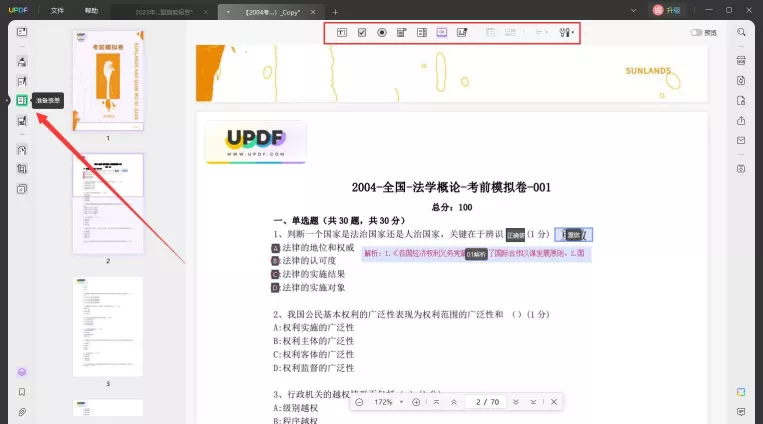
如何使用UPDF创建和填写PDF表单?
UPDF是一款强大的PDF编辑工具,能够帮助用户轻松创建和填写PDF表单。以下是使用UPDF创建PDF表单的步骤:
第一步:进入准备表单模式
打开需要添加表单域的PDF文件后,选择“准备表单”按钮,进入专用的表单编辑模式。在这个模式下,用户可以看到多种表单工具,包括文本框、复选框、按钮等,随时可以选择并添加。
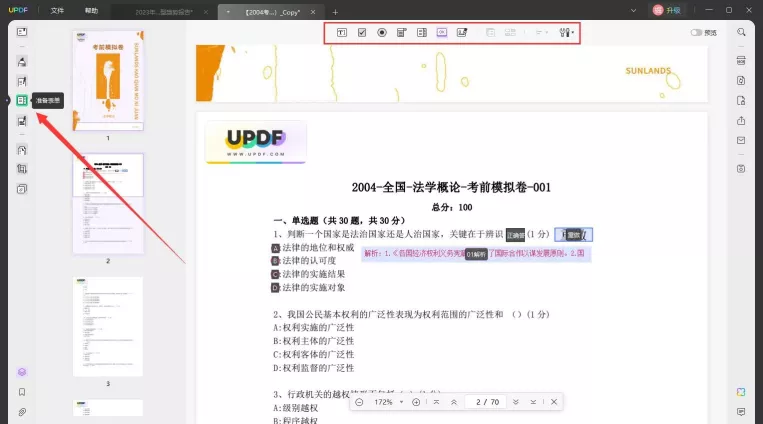
第二步:创建空白表单
在表单工具栏中选择所需的表单类型,如文本框或复选框,然后在文档中点击指定的位置,即可插入该类型的空白表单。
第三步:编辑表单样式
创建表单后,用户可以进一步编辑表单的样式和属性。例如,双击文本框以设置其名称、字体、颜色、对齐方式等。UPDF提供了强大的表单样式编辑功能,用户可以根据需求自定义每个表单元素的外观。
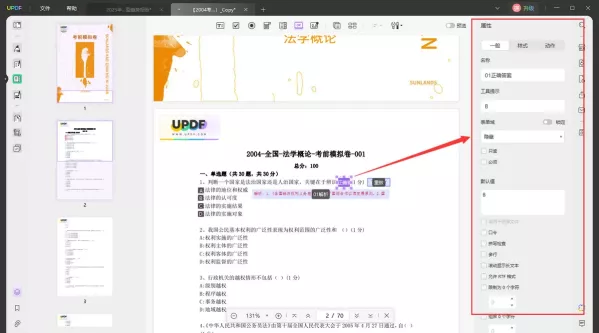
第四步:添加交互功能
为了提高表单的交互性,UPDF允许用户为表单字段添加链接、按钮等操作。例如,用户可以为按钮添加“提交表单”或“重置表单”的功能,或者为文本框添加提示信息,以便填写者更方便地完成表单。
第五步:验证表单功能
完成表单设计后,用户可以通过“阅读器”模式检查表单的功能是否正常。所有可填写的表单域会突出显示,用户可以直接点击并填写相关信息。如果表单功能符合预期,用户可以保存修改,完成表单创建。、
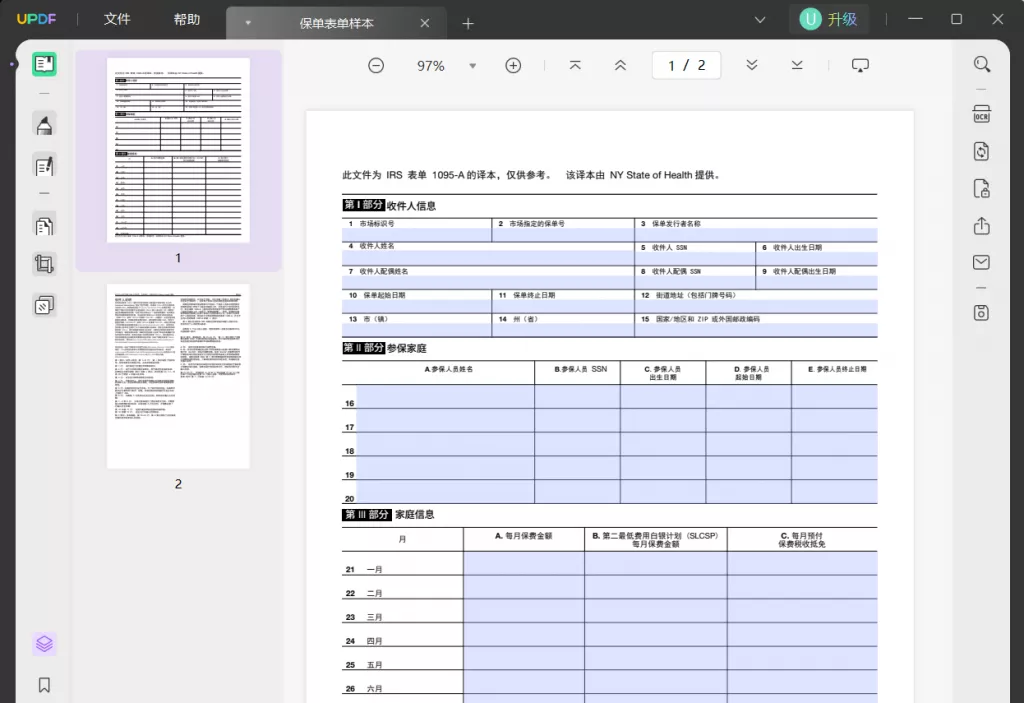
第六步:填写PDF表单
填写PDF表单同样简单。打开包含表单的PDF文件后,UPDF会自动识别并突出显示所有可填写字段。用户可以直接在这些区域输入数据,勾选复选框,选择下拉菜单中的选项等。
填写完成后,用户可以保存填写好的表单,或选择“另存为”以保留原始文档和填写内容的副本。这种简便的操作方式确保了用户能够高效地处理PDF表单,节省了大量手动输入和纸质表单处理的时间。
总结
PDF文件中的“表单”功能不仅为传统静态文档注入了互动性,也为用户提供了更加高效的数据收集与处理方式。从简单的文本框到复杂的下拉菜单和按钮,PDF表单功能在办公、教育、金融等领域的应用,简化了信息录入和管理的流程。通过UPDF,您可以轻松创建、编辑和填写这些表单,无论是自定义样式、添加交互操作,还是验证表单功能,都能高效完成。现在,抓住这个数字化时代的机会,立即尝试使用UPDF创建您的专属PDF表单,让工作更加便捷流畅!
 UPDF
UPDF Windows 版
Windows 版 Mac 版
Mac 版 iOS 版
iOS 版 安卓版
安卓版 AI 网页版
AI 网页版 AI 助手
AI 助手 编辑 PDF
编辑 PDF 注释 PDF
注释 PDF 阅读 PDF
阅读 PDF  UPDF Cloud
UPDF Cloud 格式转换
格式转换 OCR 识别
OCR 识别 压缩 PDF
压缩 PDF 页面管理
页面管理 表单与签名
表单与签名 发票助手
发票助手 文档安全
文档安全 批量处理
批量处理 企业解决方案
企业解决方案 企业版价格
企业版价格 企业指南
企业指南 渠道合作
渠道合作 信创版
信创版 金融
金融 制造
制造 医疗
医疗 教育
教育 保险
保险 法律
法律 常见问题
常见问题 联系我们
联系我们 用户指南
用户指南 产品动态
产品动态 新闻中心
新闻中心 技术参数
技术参数 关于我们
关于我们 更新日志
更新日志






 周年庆特惠,立减+加赠会员时长
周年庆特惠,立减+加赠会员时长



